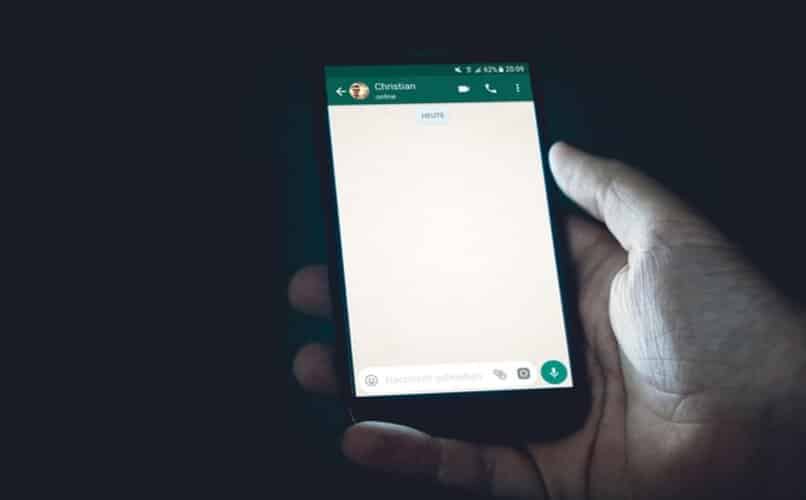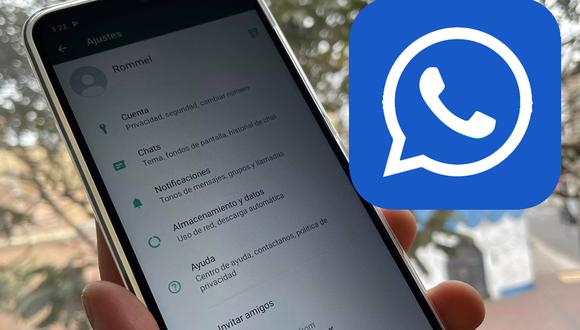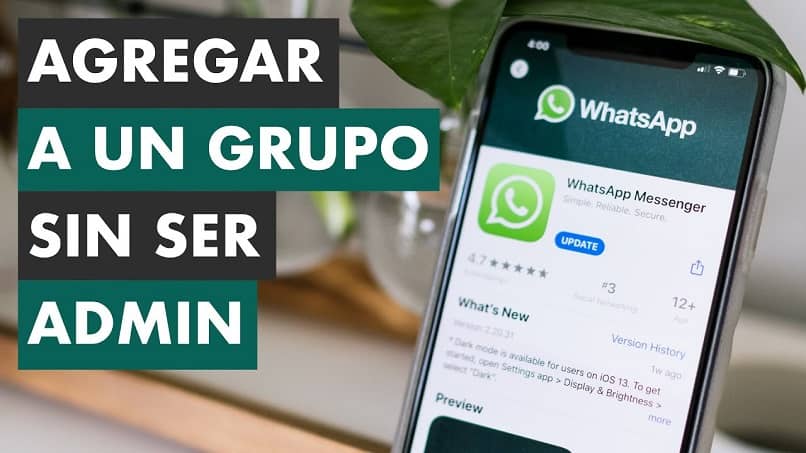نفذ WhatsApp خيارات مختلفة منذ إطلاقه. من بين أكثر الأشياء المتوقعة ، نجد أن استخدامه على الكمبيوتر ممكن فقط عن طريق تسجيل الدخول إلى الويب WhatsApp. مما يسهل إرسال الملفات والتقرير من هناك.
يوما بعد يوم استمعت الشركة لمطالب مستخدميها. وبالتالي ، من أجل البقاء في صدارة التطبيقات التي تسمح لنا بالتواصل ، أضافت إمكانية إرسال المستندات من حزمة Office بأكملها وحتى إرسال ملفات مضغوطة.
ما هي المتطلبات التي يجب أن يفي بها الملف حتى يتم إرساله عبر WhatsApp؟
استجاب WhatsApp لواحد من أكبر الطلبات من المستخدمين الذين يشكلون جزءًا من مجتمعه. لأنه نفذ كلاً من إصدار الويب والتطبيق للأجهزة المحمولة إمكانية إرسال ملفات من أي نوع .
من المزايا التي تقدمها الشركة أنها تمكنت من استيعاب أكبر عدد من الأشخاص. لكي يكونوا جزءًا من المجتمع ويتمتعون بجميع وظائفه. من السهل أيضًا تنزيل التطبيق على أي جهاز محمول سواء كان عالي المدى أو متوسط أو منخفض.
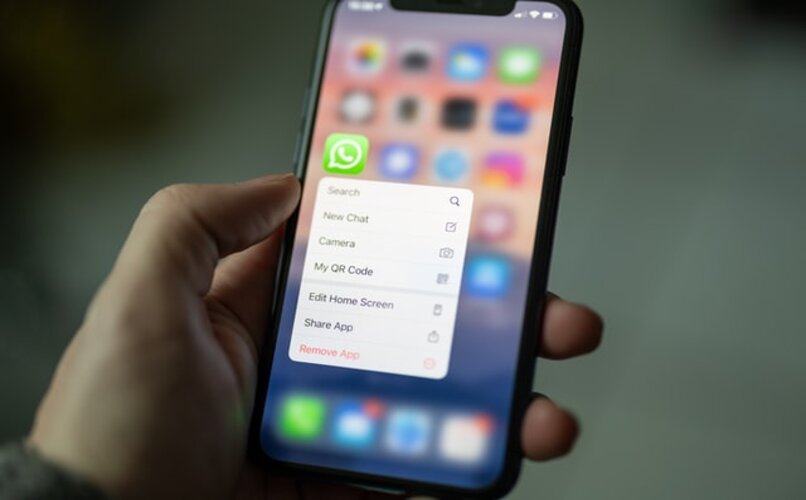
يمكن القول أنه بفضل أحدث الإصدارات ، فإن متطلبات القدرة على إرسال المستندات ليست كثيرة. مقارنة بوقت بدء النوع الأصلي للاختبار ، فإن هذا هو سبب سهولة القيام بذلك ولا يعني تقييدًا فوريًا للإرسال.
الحجم أو الوزن
على الرغم من وجود حد للوزن في الإصدار الأول ، مما يمثل قيودًا عند اختيار ملف وإرساله عبر النظام الأساسي. لم يعد هذا يحدث ، حيث يمكن إرسال الملفات بأي حجم مع تحديد الوقت الذي يستغرقه الاتصال بالشبكة فقط.
ومع ذلك ، تجدر الإشارة إلى أنه بصرف النظر عن مستندات Office المعتادة ، يمكن إرسال أي ملف مرفق. على سبيل المثال ، تنسيق مضغوط بتنسيق zip. أو .rar. وحتى ملف exe. ، مع مراعاة أن هذه لها سعة محدودة ، والتي لن تتجاوز حجمها 100 ميغا بايت .
نوع التنسيق المسموح به
مع العلم أن الوزن غير مطلوب في بعض الملفات ، فمن الضروري مراعاة التنسيقات المسموح بها. عند الإرسال من خلال النظام الأساسي ، والذي يختلف ، حيث يُسمح بإرسال الملفات بتنسيق docx. و xls. أيضًا ، من ملف .pdf وأية محادثات مرفقة في واجهة جدول البيانات.
يجب ألا نقتصر على هذه ، حيث تم اختبار الملفات إذا كانت متوافقة مع تنسيقات .pptx و .xlsx وحتى .txt. سترى أن النظام الأساسي يعمل أخيرًا على تحسين تكامله مع جميع مستندات Office. من الممكن أيضًا إرسال ملفات من Gmail إلى WhatsApp بهذه التنسيقات.
الخطوات التي يجب اتباعها لمشاركة ملف عبر WhatsApp
أصبحت إمكانية إرسال المستندات عبر WhatsApp باستخدام أجهزتنا المحمولة ، سواء كان Android أو iOS ، حقيقة واقعة. قدمت الشركة هذا الخيار لتوسيع نطاق وظائفها وتلبية متطلبات مستخدميها. السماح بالإحالة من أي شكل.
يحتوي الإصدار على قيود قليلة جدًا في وقت الإرسال لدرجة أنه يستحق حماية مستند Word. وبهذه الطريقة ، لا يمكن لأحد تعديله وإرساله من خلال محادثاتنا وحتى إلى المجموعات التي تم تضميننا فيها.

إذا كنت ترغب في إرسال المستندات ، فنحن بحاجة فقط إلى تنزيل WhatsApp في أحدث إصدار على الجهاز المحمول. هناك حالة أخرى تتمثل في فتح صفحة الويب على جهاز الكمبيوتر الخاص بك والحصول على الملف الذي تريد إرساله في متناول اليد.
من تطبيق Android أو iOS
في التطبيق الموجود على الجهاز المحمول ، بمجرد الدخول ، يجب عليك تحديد جهة الاتصال أو المجموعة التي تريد إرسال المستند إليها. لأنه أصبح الآن من الأسهل بكثير إرسال العديد في نفس الوقت عند تحديدها ، بمجرد الوصول إلى هناك ، يجب النقر فوق رمز المقطع لإرفاق الملف.
ثم يتم الضغط على صورة المستند وستظهر قائمة حيث سيتم العثور على المكتبة المتوفرة لدينا على الهاتف الذكي بالكامل. بعد ذلك ، تقوم بالبحث عن الشخص الذي تريد إرساله ، حدده واضغط على الكلمة إرسال التي ستظهر على شاشتنا.
على WhatsApp Web
في المقام الأول ، تحتاج إلى توفر جهاز الكمبيوتر والدخول إلى المتصفح. بمجرد الوصول إلى هناك ، يجب عليك الدخول إلى WhatsApp Web ، امسح رمز الاستجابة السريعة الذي سيظهر على الشاشة بهاتفك الذكي. ثم سيتم عرض جميع المحادثات لنا وبمجرد حدوث ذلك ، هناك خياران لتتمكن من إرسال المستند .
من الممكن الدخول إلى الدردشة وتحديد رمز مشبك الورق ، ثم الضغط على خيار المستندات. استمر في إضافة الملف الذي تريد إرساله بلمسة واحدة ، والخيار الثاني هو إدخال المجلد الذي يوجد به ملفنا. حيث يتم تحديده بالنقر بزر الماوس الأيسر ثم اسحبه إلى المستعرض إلى جهة الاتصال أو المجموعة. هناك سيتم تحميل المستند مع معاينة ، والانتهاء عن طريق لمس إرسال.
كيف يمكنني إعادة توجيه ملف أرسله لي شخص آخر على WhatsApp؟
في كثير من الأحيان ، لسنا نحن من نرسل مستندًا ، سواء إلى جهة اتصال أو مجموعة داخل نظام WhatsApp الأساسي. لأسباب تتعلق بالوقت ، لا يمكننا البحث عنها ضمن قائمة الملفات وبالتالي من الضروري إرسالها من نفس الدردشة إلى جهة اتصال أخرى. تم تنفيذ خيار التقدم لهذه الحالات .
بمجرد دخولك إلى المربع حيث يوجد الملف ، يجب أن تضغط على أيقونة السهم. هذا موجود بجوار المستند وبذلك ، ستظهر قائمة جهات الاتصال والمجموعات الخاصة بنا. يتيح لنا ذلك تسريع عملية الإرسال إذا بحثنا عن جهة الاتصال في أيقونة العدسة المكبرة الموجودة في الجزء الأيمن العلوي من الشاشة.
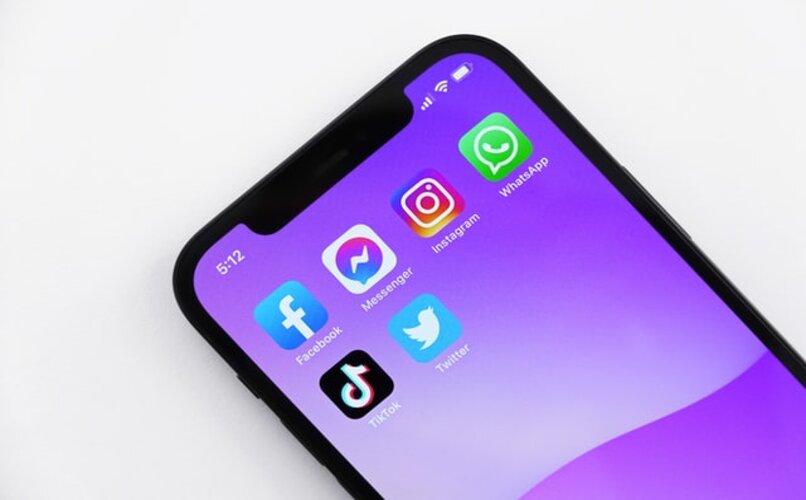
في النهاية ، بمجرد اختيار جهات الاتصال ، سيظهر رمز سهم أخضر أسفل الشاشة. الضغط عليه سوف يرسل إلى جهات الاتصال المحددة.